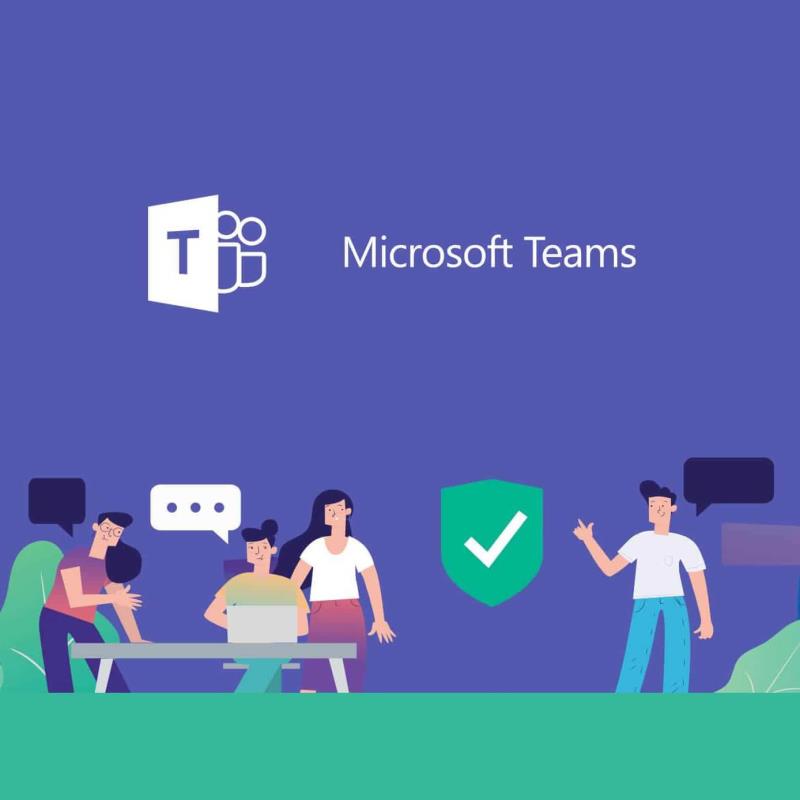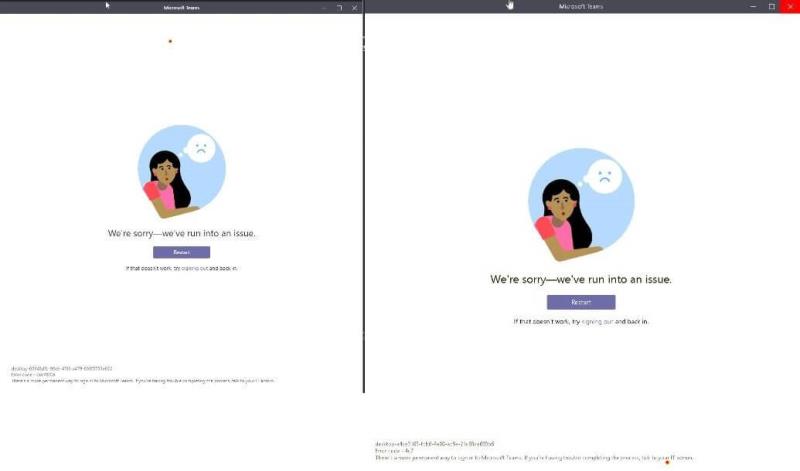- Microsoft Teams jedno je od prvih softverskih rješenja koje vam pada na pamet kada govorimo o platformama za suradnju
- Kada naiđu na probleme s prijavom, Microsoftovi timovi će prikazati sve vrste pogrešaka, ali one mogu biti prilično zbunjujuće
- Ako se ne možete prijaviti u Microsoft Teams, pogotovo kada se žurite pridružiti se važnom sastanku, to može biti nervozno. Ovaj vodič koji je dio našeg centra za rješavanje problema pomoći će vam da riješite ovaj problem
- Posjetite naš Microsoft Teams Hub za dodatne vodiče, kao i savjete i trikove za proširenje svojih Teams vještina
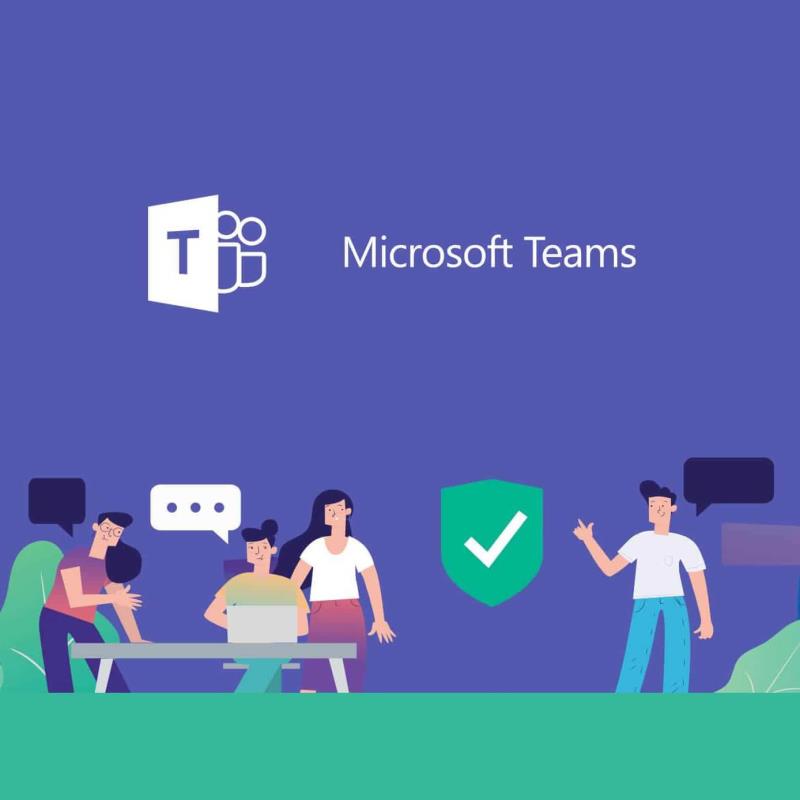
Kada je u pitanju razgovor s kolegama i koordinacija vaše radne snage, u današnje vrijeme ništa nije bolje od alata za suradnju . Jedan dobar primjer je Microsoft Teams , dobro zaokružen alat za suradnju koji ima sve značajke koje će vam ikada trebati da biste stupili u kontakt i upravljali svojim projektima.
Međutim, jedan temeljni aspekt Microsoft Teamsa je činjenica da se morate prijaviti u njega koristeći svoje vjerodajnice, a to ne ide uvijek glatko.
Na primjer, korisnici su prijavili dobivanje koda pogreške caa7000a prilikom pokušaja prijave:
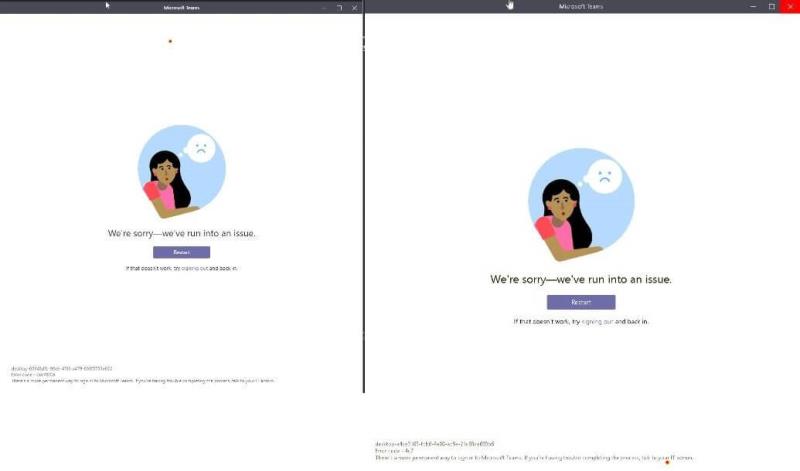
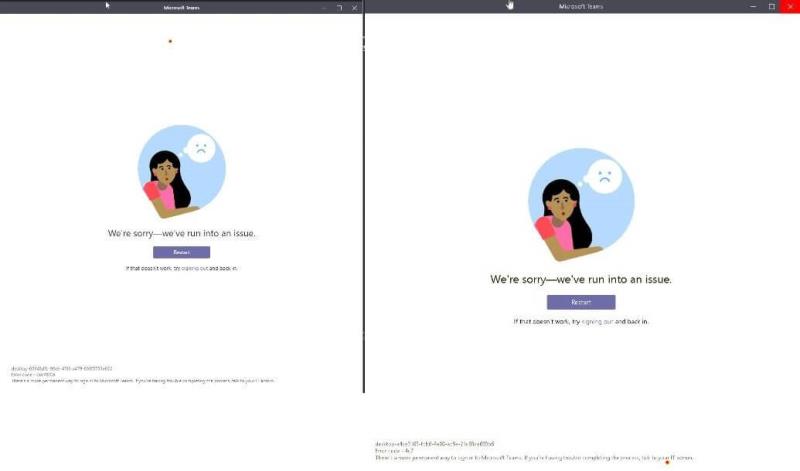
Još nije poznat točan razlog zašto se ovaj kod pogreške može pojaviti. Međutim, postoji nekoliko stvari koje možete pokušati kako biste to zaobišli.
Kako mogu popraviti Microsoft Teams kod pogreške: caa7000a? 

1. Ponovno instalirajte Microsoft Teams
Jedno rješenje koje je pomoglo čak i originalnom posteru problema bila je potpuna ponovna instalacija Microsoftovih timova:
Did a clean uninstall of Teams including the app data and credentials. did the trick 🙂
Ako naiđete na probleme pri pokušaju potpune i čiste ponovne instalacije Microsoftovih timova, pogledajte ovaj detaljni članak o tom pitanju.
2. Provjerite ima li problema s povezivanjem
2.1 Problemi u vezi s mrežom
Ponekad bi Microsoft Teams mogao kod pogreške: caa7000a jednostavno zato što cjelokupna mreža ima problema. Ako je to slučaj, samo učinite sljedeće:
- Provjerite probleme s mrežom
- Ako imate bilo kakvih problema, promijenite mrežnu vezu
- Osim toga, možete se prebaciti na mobilnu mrežu
2.2. Problemi u vezi s klijentom
Postoji mnogo varijabli koje trebate uzeti u obzir ako se susrećete s kodom pogreške: caa7000a. Provjerite lsit u nastavku za neke od najčešćih uzroka:
- Ako se ne možete prijaviti pomoću preuzetog klijenta, uvijek možete koristiti samo web klijent.
- Ako ni web klijent ne radi, provjerite aplikaciju za pametni telefon
- Pokušajte ažurirati Microsoft Teams
- Pokušajte popraviti svoj Microsoft Office Suite
- Ovo će također popraviti Microsoft Teams
- Provjerite da vaš klijent nije blokiran niti jednim VPN-om
- Provjerite da vaše postavke vatrozida i antivirusne postavke ne blokiraju Microsoft Teams
Slijedeći bilo koji od ovih koraka, više se ne biste trebali susresti s kodom pogreške Microsoft Teams: caa7000a ili bilo kojim drugim sličnim problemima.
Ako znate za bilo koje drugo rješenje za ovaj problem koje smo možda propustili, podijelite ga u odjeljku za komentare u nastavku kako bi ga i drugi korisnici mogli isprobati.
Često postavljana pitanja
- Kako mogu promijeniti svoje korisničko ime za Microsoft Teams?
Da biste promijenili svoje ime za prikaz u Microsoft timovima, idite na stranicu svog Microsoft računa i kliknite na opciju Uredi ime koja se nalazi ispod vašeg imena. Unesite novi naziv i spremite promjene.
- Možete li pristupiti Microsoftovim timovima na mreži?
Da biste se prijavili na Microsoft Teams na svom web-pregledniku, idite na https://teams.microsoft.com i prijavite se sa svojim vjerodajnicama za Office 365.
- Kako mogu popraviti pogreške Microsoft Teama?
Odjava iz programa Microsoft Teams, instaliranje najnovijih ažuriranja ili onemogućavanje pozadinskih aplikacija mogu vam pomoći da popravite česte pogreške Teams. Za detaljne vodiče korak-po-korak o tome kako popraviti određene pogreške Microsoft Teams, idite na WindowsReportov centar za rješavanje problema .